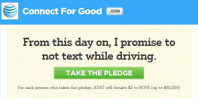Το TikTok είναι η εφαρμογή ψυχαγωγίας που έχει το Snapchat να καινοτομεί για να συμβαδίσει, και είναι άρτιος εμπνέοντας τη δημιουργία ενός νέου τηλεφώνου. Θυμίζοντας κάπως το πλέον ανενεργό Vine, η δωρεάν εφαρμογή εστιάζει σε σύντομα, μουσικά βίντεο που δημιουργούνται από χρήστες. Αν είστε μόνο για το lolz, μπορείτε να κάνετε κύλιση σε εκατομμύρια βίντεο που ανέβηκαν από άλλους χρήστες ή μπορείτε να γίνετε δημιουργικοί και να κάνετε τα δικά σας. Δείτε πώς μπορείτε να ξεκινήσετε με το TikTok.
Περιεχόμενα
- Ξεκινώντας
- Δημιουργία βίντεο
- Προηγμένα κόλπα
- Πώς να αλλάξετε το απόρρητο των βίντεό σας
Ξεκινώντας

Εάν είστε γνώστης βίντεο αλλά όχι απαραίτητα δημιουργός, το να ξεκινήσετε είναι εύκολο. Απλώς κατεβάστε το TikTok στο iOS και Android. Στη συνέχεια ανοίξτε την εφαρμογή. Στην κύρια οθόνη θα υπάρχει ένα δημοφιλές βίντεο για παρακολούθηση. Εάν δεν σας αρέσει η προσφορά, σύρετε προς τα επάνω για να μεταβείτε στο επόμενο βίντεο. Μπορείτε επίσης να αξιολογήσετε, να σχολιάσετε και να μοιραστείτε το βίντεο χρησιμοποιώντας τα εικονίδια στη δεξιά πλευρά της οθόνης. Μπορείτε επίσης να περιηγηθείτε σε δημοφιλή βίντεο και να αναζητήσετε λέξεις-κλειδιά ή hashtags για να βρείτε βίντεο που σας αρέσουν πατώντας το
Αναζήτηση εικονίδιο στο κάτω μέρος της οθόνης.Προτεινόμενα βίντεο
Νιώθεις δημιουργικός; Πατήστε στο Μου εικονίδιο στην κάτω δεξιά γωνία της οθόνης και, στη συνέχεια, δημιουργήστε έναν λογαριασμό χρησιμοποιώντας τις οδηγίες που εμφανίζονται στην οθόνη. Τώρα μπορείτε να δημιουργήσετε βίντεο πατώντας το εικονίδιο + στην οθόνη Me. Επίσης στην οθόνη Me, μπορείτε να δείτε πόσα likes και followers έχετε.
Δημιουργία βίντεο
 Όλα τα βίντεο στο TikTok έχουν διάρκεια 15-60 δευτερόλεπτα (μπορείτε να επιλέξετε το χρονικό όριο επιλέγοντας την επιλογή κάτω από το κουμπί εγγραφής), επομένως ίσως θέλετε να προγραμματίσετε το βίντεό σας λίγο πριν ξεκινήσετε. Όταν είστε έτοιμοι, πατήστε το + εικονίδιο στην οθόνη Me. Από εκεί, θα εμφανιστεί η οθόνη λήψης βίντεο. Μπορεί να παρατηρήσετε ότι εκτός από το κόκκινο κουμπί εγγραφής, υπάρχουν και πολλά άλλα εικονίδια. Να τι κάνουν:
Όλα τα βίντεο στο TikTok έχουν διάρκεια 15-60 δευτερόλεπτα (μπορείτε να επιλέξετε το χρονικό όριο επιλέγοντας την επιλογή κάτω από το κουμπί εγγραφής), επομένως ίσως θέλετε να προγραμματίσετε το βίντεό σας λίγο πριν ξεκινήσετε. Όταν είστε έτοιμοι, πατήστε το + εικονίδιο στην οθόνη Me. Από εκεί, θα εμφανιστεί η οθόνη λήψης βίντεο. Μπορεί να παρατηρήσετε ότι εκτός από το κόκκινο κουμπί εγγραφής, υπάρχουν και πολλά άλλα εικονίδια. Να τι κάνουν:
Εικονίδιο εφέ: Αυτό το εικονίδιο είναι ένα τετράγωνο χαμογελαστό πρόσωπο στην αριστερή κάτω πλευρά της οθόνης. Πατήστε το και επιλέξτε από ένα μενού ειδικών εφέ που μπορούν να χρησιμοποιηθούν στο βίντεό σας, όπως αστραφτερό χιόνι, εφέ ασπρόμαυρου φιλμ και διαδραστικά εφέ που αλλάζουν όταν το σώμα σας κινείται κατά τη διάρκεια της κινηματογράφησης.
Πρότυπα φωτογραφιών: Αυτή η επιλογή βρίσκεται κάτω από το κουμπί εγγραφής και σας επιτρέπει να ανεβάσετε τις φωτογραφίες σας σε μια δημιουργική συλλογή βίντεο, με μουσική. Επιλέξτε το πρότυπό σας σύροντας προς τα αριστερά και, στη συνέχεια, πατήστε στο Επιλέξτε φωτογραφίες κουμπί για να ανεβάσετε τις φωτογραφίες σας.
Προσθέστε έναν ήχο: Στο επάνω μέρος της οθόνης, θα βρείτε το Προσθέστε έναν ήχο επιλογή. Πατήστε το για να βρείτε ένα τραγούδι που θα προσθέσετε στο βίντεό σας. Μπορείτε επίσης να χρησιμοποιήσετε αυτήν την επιλογή για να αποθηκεύσετε τραγούδια για μεταγενέστερα βίντεο. Δεν έχετε ιδέα ποιο τραγούδι θέλετε να χρησιμοποιήσετε; Πατήστε το Ανακαλύψτε έναν ήχο κουμπί στη μέση της οθόνης Προσθήκη ήχου για έμπνευση.
Αναρρίπτω: Το Flip κάνει ακριβώς αυτό που λέει, αλλάζει την κάμερα μεταξύ εμπρός και πίσω.
Ταχύτητα: Το εικονίδιο Ταχύτητα σάς επιτρέπει να ελέγχετε πόσο γρήγορο ή αργό είναι το βίντεό σας. Βάλτε το σε υψηλή ταχύτητα ή επιβραδύνετε το για να μεγιστοποιήσετε τα γέλια.
Ομορφιά: Αυτό το εικονίδιο σάς επιτρέπει να προσθέσετε ένα φίλτρο ομορφιάς στο βίντεό σας. Πατήστε στο εικονίδιο για να το ενεργοποιήσετε και πατήστε το ξανά για να το απενεργοποιήσετε.
Φίλτρα: Το εικονίδιο Φίλτρα σάς επιτρέπει να προσθέτετε φίλτρα στο βίντεό σας, όπως συμβαίνει με κάθε άλλη εφαρμογή βίντεο.
Μετρών την ώραν: Θέλετε ένα μικρότερο βίντεο; Το χρονόμετρο σάς επιτρέπει να προσαρμόσετε ακριβώς τη διάρκεια που θέλετε να έχει το βίντεό σας. Χρησιμοποιήστε το ρυθμιστικό για να επιλέξετε πόσα δευτερόλεπτα θα εγγραφεί το βίντεο πριν απενεργοποιηθεί αυτόματα.
Λάμψη: Πατώντας το εικονίδιο Flash ενεργοποιήστε και απενεργοποιήστε το φλας στην κάμερά σας.
Όταν ολοκληρώσετε τη μαγνητοσκόπηση, πατήστε το κόκκινο σημάδι επιλογής. Στη συνέχεια, θα μεταφερθείτε σε μια οθόνη επεξεργασίας. Εδώ μπορείτε να προσθέσετε φίλτρα, αυτοκόλλητα, να απενεργοποιήσετε εφέ και ήχους και να προσθέσετε κείμενο στο βίντεο. Μετά την επεξεργασία, πατήστε το Επόμενο κουμπί. Σε αυτή τη νέα οθόνη, μπορείτε να περιγράψετε το βίντεό σας, να προσθέσετε hashtags, να προσθέσετε ετικέτες σε φίλους, να απενεργοποιήσετε τα σχόλια, να μοιραστείτε την ανάρτηση, να αλλάξετε τις ρυθμίσεις απορρήτου και να το αποθηκεύσετε ως πρόχειρο.
Προηγμένα κόλπα
Μόλις συνηθίσετε τα βασικά, μπορείτε να γίνετε πιο δημιουργικοί. Για παράδειγμα, υπάρχει μια λειτουργία Duet όπου μπορείτε να συνδυάσετε το βίντεό σας με φίλους. Το μόνο που χρειάζεται να κάνετε είναι να ζητήσετε από τον φίλο σας να σας στείλει το βίντεό του. Ανοίξτε το στην οθόνη Εισερχόμενα και, στη συνέχεια, πατήστε το Μερίδιο εικονίδιο και το Ντουέτο εικόνισμα.
Αν ασχολείστε με τα ειδικά εφέ, πιθανότατα θα σας αρέσει το εργαλείο Green Screen. Επιλέξτε το Υπάρχοντα εικονίδιο στην οθόνη βίντεο και κάτω από το Τάσεις ενότητα, πατήστε το εικονίδιο #greenscreen. Από εκεί, μπορείτε να προσθέσετε οποιαδήποτε φωτογραφία από το τηλέφωνό σας για να τη χρησιμοποιήσετε ως φόντο στο βίντεό σας. Ένας χρήστης χρησιμοποίησε το εφέ της πράσινης οθόνης για να ποζάρει με έναν καρχαρία, για παράδειγμα.

Πώς να αλλάξετε το απόρρητο των βίντεό σας
Μερικές φορές δεν θέλετε οι άνθρωποι να βλέπουν τα βίντεό σας, ειδικά όταν μόλις ξεκινάτε. Μπορείτε να αλλάξετε εύκολα ποιος μπορεί να δει κάθε βίντεο. Για βίντεο που έχετε ήδη ανεβάσει, πατήστε το Μερίδιο εικονίδιο και μετά Ποιος μπορεί να δει αυτό το βίντεο και επιλέξτε Ιδιωτικός. Εάν θέλετε να επιλέξετε ποιος θα το δει πριν δημοσιεύσετε το βίντεο, απλώς επιλέξτε Ποιος μπορεί να δει αυτό το βίντεο και μετά πατήστε Ιδιωτικός στην οθόνη αποθήκευσης και κοινής χρήσης όταν δημοσιεύετε το βίντεο. Αν είστε περίεργοι για Ζητήματα απορρήτου και προστασία TikTok είναι όλα όσα πρέπει να γνωρίζετε.
Συστάσεις των συντακτών
- Σύντομα θα πρέπει να πληρώσετε για να χρησιμοποιήσετε το TweetDeck
- Το TikTok μηνύει τη Μοντάνα σε μια προσπάθεια να ανατρέψει την απαγόρευση εφαρμογών σε όλη την πολιτεία
- Το TikTok αντιμετωπίζει πλήρη απαγόρευση στην πρώτη πολιτεία των ΗΠΑ
- Πώς να αποκτήσετε το μερίδιό σας από τον διακανονισμό 750 εκατομμυρίων δολαρίων του Facebook
- Ο Διευθύνων Σύμβουλος της TikTok θα αντιμετωπίσει το Κογκρέσο την Πέμπτη. Δείτε πώς μπορείτε να παρακολουθήσετε
Αναβαθμίστε τον τρόπο ζωής σαςΤο Digital Trends βοηθά τους αναγνώστες να παρακολουθούν τον γρήγορο κόσμο της τεχνολογίας με όλα τα τελευταία νέα, διασκεδαστικές κριτικές προϊόντων, διορατικά editorial και μοναδικές κρυφές ματιές.